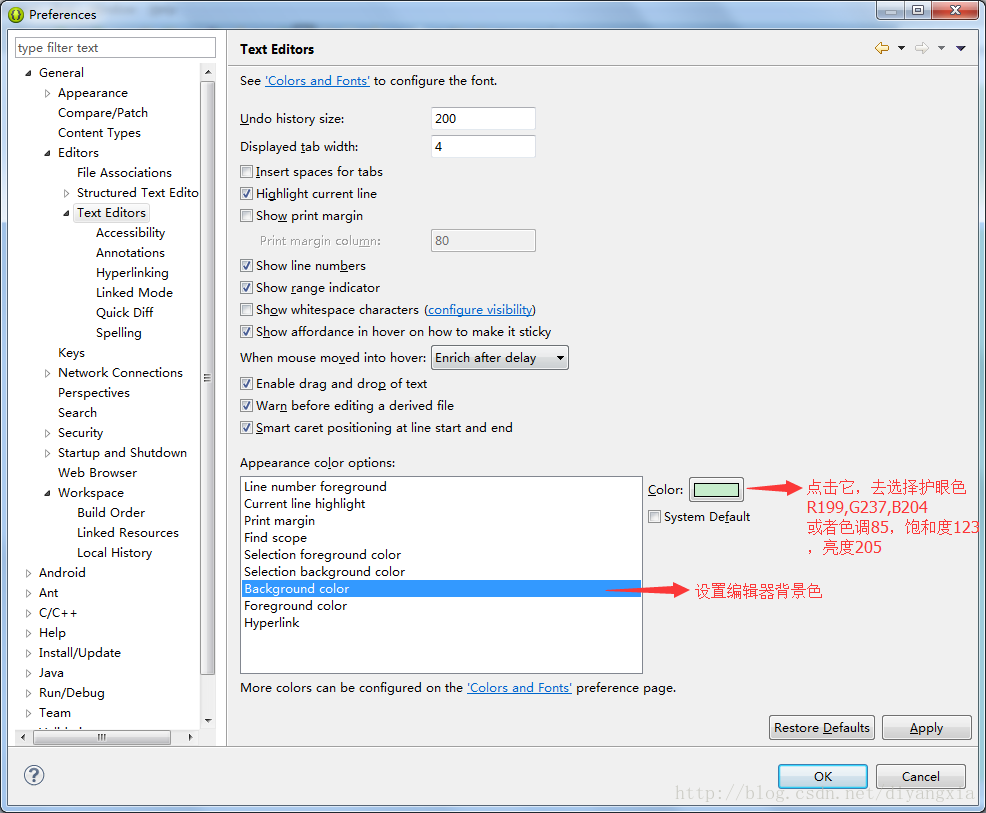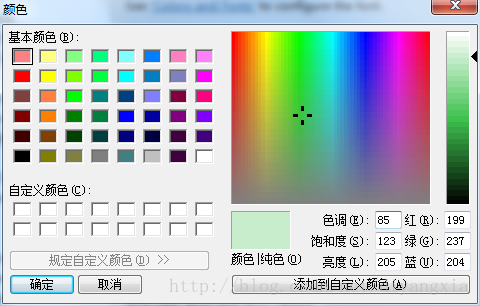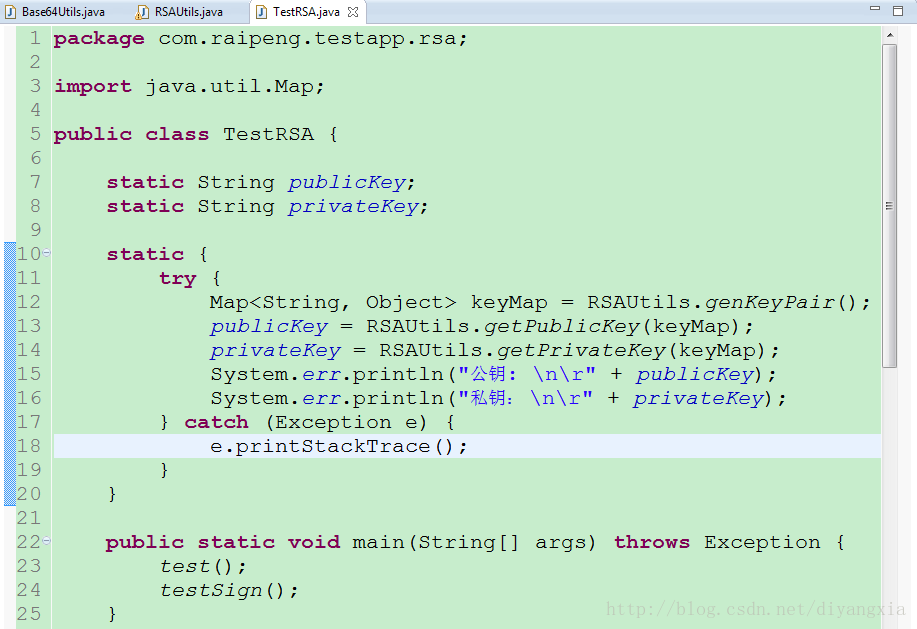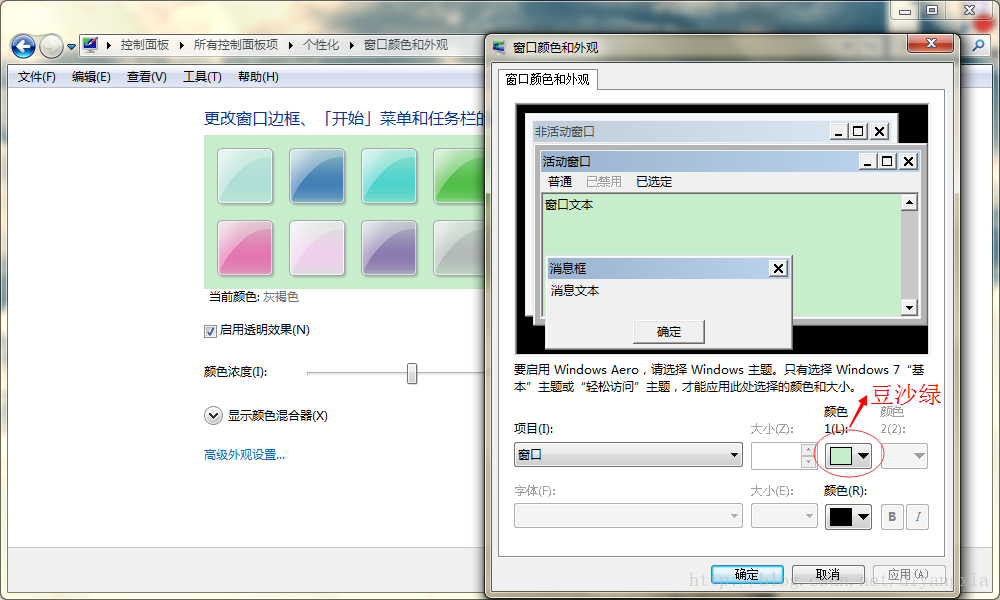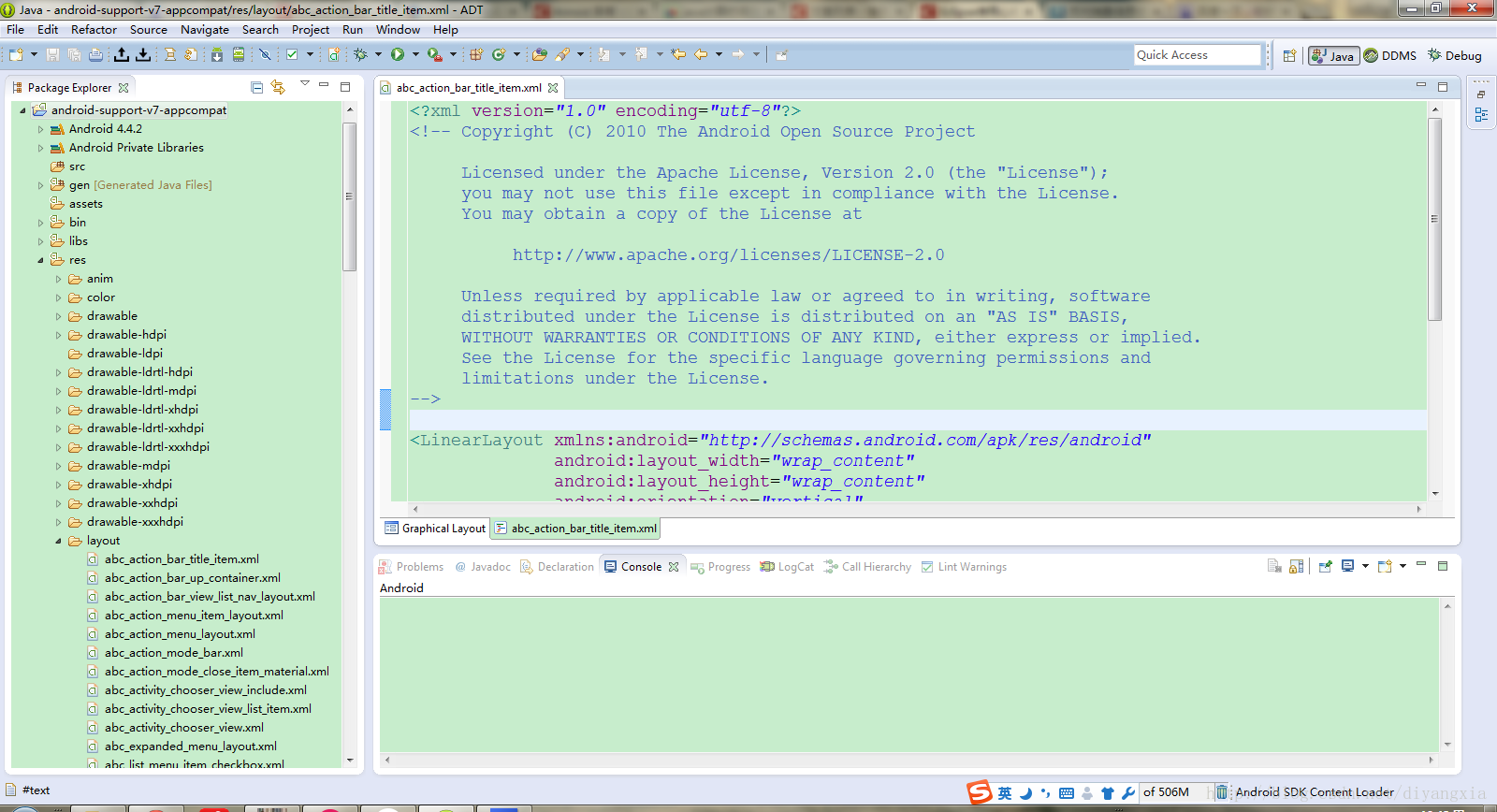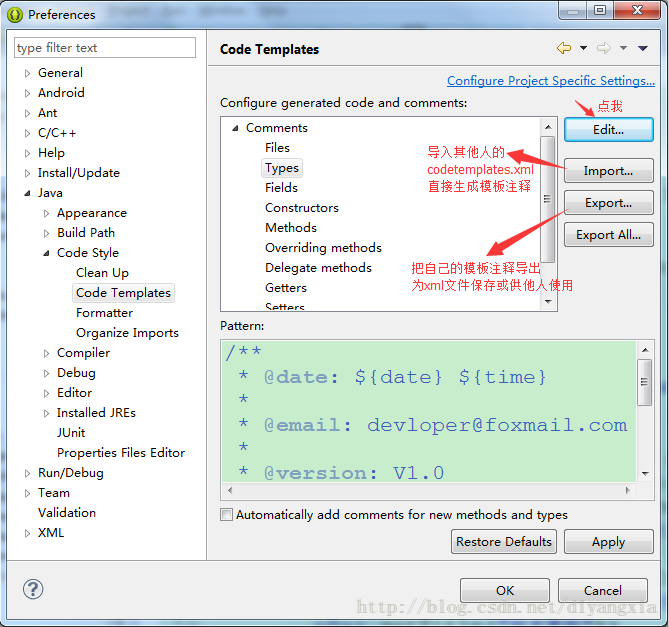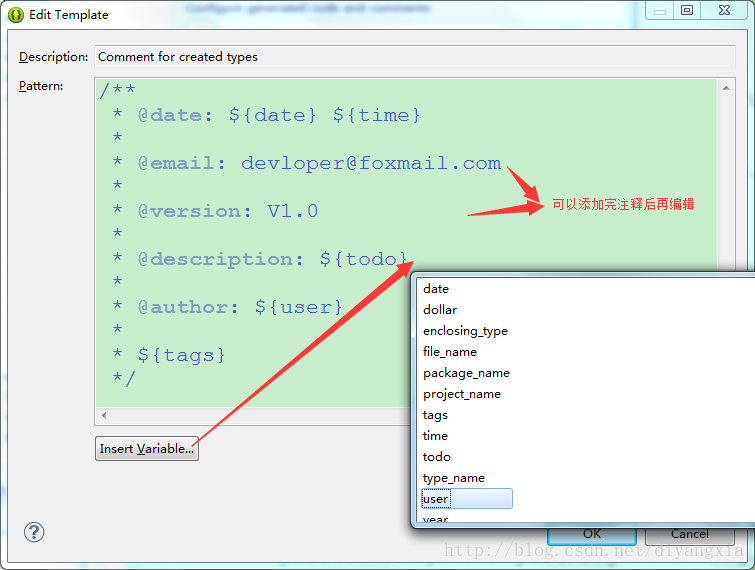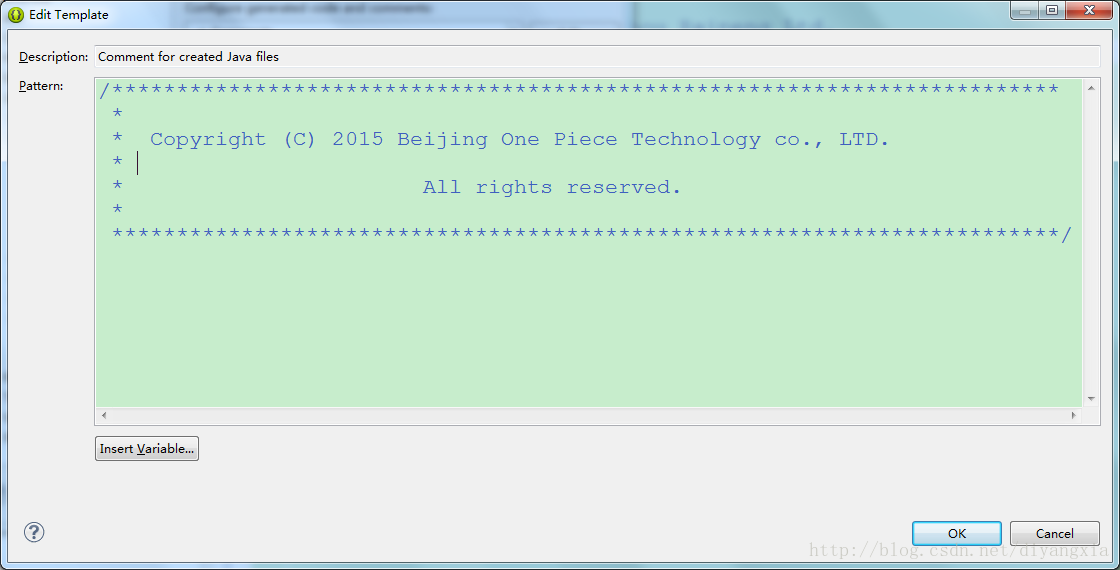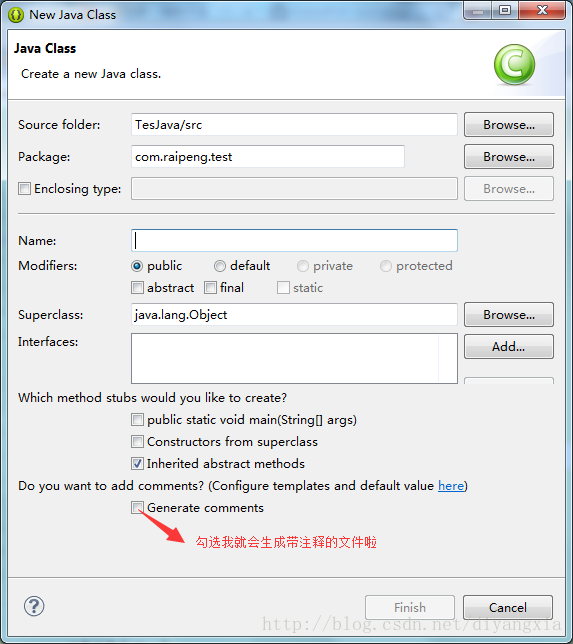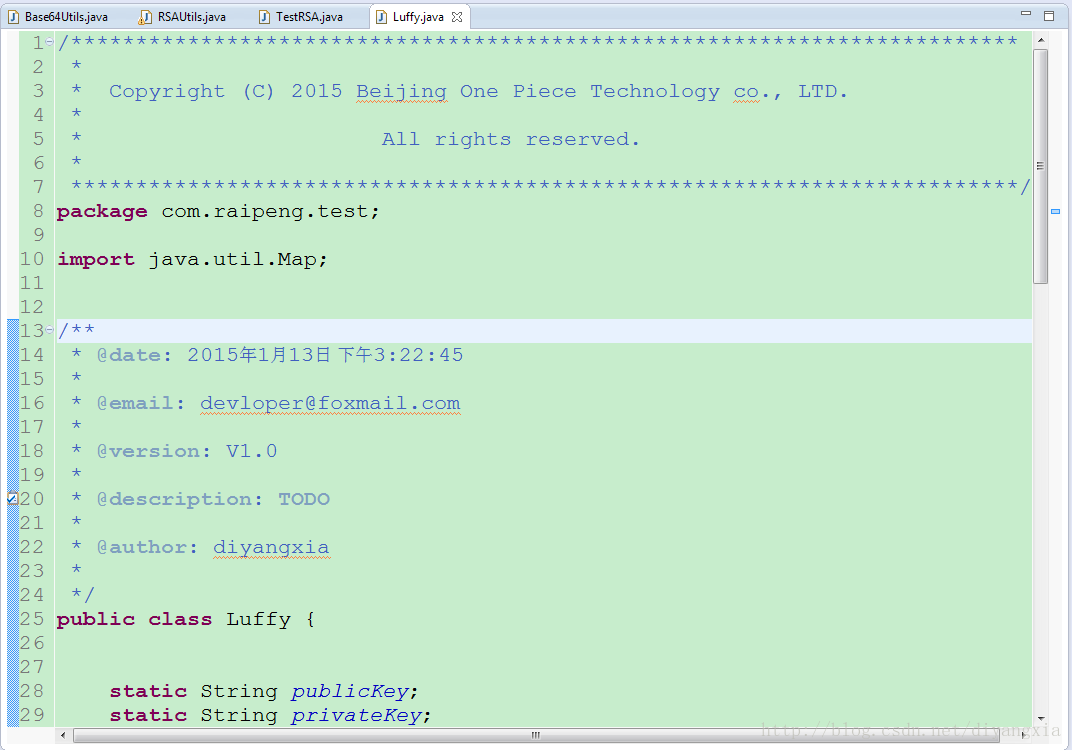Eclipse使用心得與技巧
一、 常用快捷鍵(熟練使用快捷鍵可以充分提高程式設計效率,吐血整理...)
1,Alt + ↑上方向鍵:向上移動選中的程式碼,你可以把一行或者一段程式碼直接上移幾行
2,Alt + ↓下方向鍵:向下移動選中的程式碼,你可以把一行或者一段程式碼直接下移幾行
3,Alt+← 左方向鍵:前一個編輯的頁面
4,Alt+→ 右方向鍵:下一個編輯的頁面
5,Alt + Shift + S + Generate Getters and Setters...:快速生成變數的get,set方法,一般用於自定義實體類
6,Alt + Shift + S + Generate Constructor using Fields...:快速生成變數的構造方法,一般用於自定義實體類
7,Alt + Shift + S + Generate Constructors from Superclass...:快速生成父類的構造方法,一般用於繼承類
8,Ctrl + Shift + O:自動匯入所有正確的包
9,Ctrl + E:彈出當前工作空間所有已開啟的程式碼檔案,可以通過輸入首字母查詢的方式快速在這些程式碼檔案間切換
10,Ctrl + 1:快速修復,如果有紅線,把游標定位在紅線處,就會提示解決方法
11,Ctrl + t:快速列出當前選中變數或者方法的層次結構
12,Ctrl+Alt+↓下方向鍵: 複製當前行到下一行(複製增加)
13,Ctrl+Alt+↑上方向鍵: 複製當前行到上一行(複製增加)
14,Alt+Enter: 顯示當前選擇資源(工程或檔案)的屬性搜尋
15,Shift+Enter :在當前行的下一行插入空行(這時滑鼠可以在當前行的任一位置,不一定是最後)
16,Shift+Ctrl+Enter :在當前行插入空行(原理同上條)
17,Ctrl+Shift+X :把當前選中的文字全部變為小寫
18,Ctrl+Shift+Y :把當前選中的文字全部變為小寫
19,Ctrl+Shift+P :定位到對應的匹配符(譬如{}) (游標要在匹配符裡面),效果和滑鼠雙擊類似,只是雙擊帶有選中效果,這個只會讓游標跳到對應的匹配符位置
20,Alt+Shift+M:把一段程式碼匯出成一個方法引用,這樣結構會更清晰
二、程式碼背景色設定
1,開啟Eclipse中Window>>Preferences>General>Editors>Text Editors>Background color
圖1
2,顏色值配置如下圖所示:
圖2
3,設定背景顏色為豆沙綠護眼色後,程式碼編輯介面如下圖所示:
圖3
顯然這樣看起來比預設的純白色背景舒服多了,當然在設定背景色的介面,還有一些其他顏色也可以設定,靈活使用,可以達到最佳護眼配置。
4,其實還有一種更簡單的方法,就是設定系統的視窗屬性顏色,這樣就不用一個個軟體改了,如下圖
三、為程式碼新增統一註釋
1,開啟Eclipse中Window>>Preferences>Java>Code Style>Code Templates>Comments>Types>Edit
圖4
然後編輯彈出的模板,預設只有一項author,可以新增其他有用的引數,比如日期,版本什麼的
圖5
2,開啟Eclipse中Window>>Preferences>Java>Code Style>Code Templates>Comments>Files>Edit
這是為檔案新增註釋程式碼,註釋存放在檔案的最頂端,前幾行,可以用來作一個版權宣告,比如某某公司版權所有,當然最好是英文,新增方法同上,效果如下:
圖6
3,再回到工作空間,有兩種方法可以生成剛才編輯完成的code templates
a,快捷鍵:Alt + Shift + J
b,新建類的時候勾選Generate comments,如下圖:
圖7
4,新增完成後的註釋效果如下:
圖8
5,當然,你要是實在懶的話,也可以直接借用其他人已經編輯好的註釋模板匯出xml檔案,然後你再匯入使用,如圖4所示
四、Eclipse中英文切換
首先你要確認你安裝了中文包,其實中文包包含了全世界絕大部分地區的語言,只是呼叫了其中的中文簡體而已
然後在桌面的Eclipse的快捷方式的目標位置處新增 -nl "區域語言程式碼",再次啟動即可完成語言的切換。中文:zh_cn; 英文:EN
不過還是建議使用英文版的,中文的不適合用來開發,只適合初學者。
圖9